
En Windows 10 (així com en el dels fabricants de targetes de vídeo), és possible canviar la targeta de vídeo per defecte per a un joc o programa específic i desactivar selecció automàtica. Com triar una targeta de vídeo que s'utilitza per a jocs i programes específics que utilitzen Windows 10 i es veurà més endavant en les instruccions. Si es desitja, el mateix es pot fer en utilitats com el panell de control de Nvidia (a la secció Paràmetres de Gestió).
Per què pot ser necessari per? - Per exemple, per a alguns programes, la GPU pot no ser necessària per a alguns programes, el que resulta en un augment de la calefacció i el consum de la bateria de l'ordinador portàtil, en alguns casos, per contra, és necessari per iniciar el joc usant una discreta targeta de vídeo.
Configura la targeta de vídeo utilitzat per a un joc i el programa específic d'eines de Windows 10
Els ajustos necessaris es poden trobar en els paràmetres de la pantalla de Windows 10, el procediment serà el següent:
- Anar a la configuració de la pantalla: a través del menú de context de l'escriptori o mitjançant l'inici - els paràmetres - el sistema de visualització.
- En els paràmetres de la pantalla, busqui l'element "Configuració de gràfics" i passar per ella.
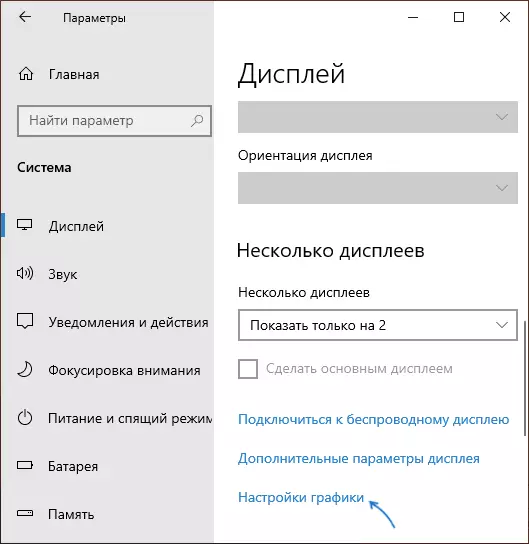
- En la següent finestra, en la secció "Gràfic configuració de rendiment", seleccionar per a quin tipus de programa que voleu canviar la configuració - una aplicació clàssica (un joc regular o programa que s'executa l'arxiu .exe) o l'aplicació des de la botiga de Microsoft i feu clic al botó "Informació general". ATENCIÓ: L'opció pot no estar disponible en alguns sistemes sense la possibilitat de canviar la targeta de vídeo o sense conductors instal·lats en ambdós adaptador de vídeo.
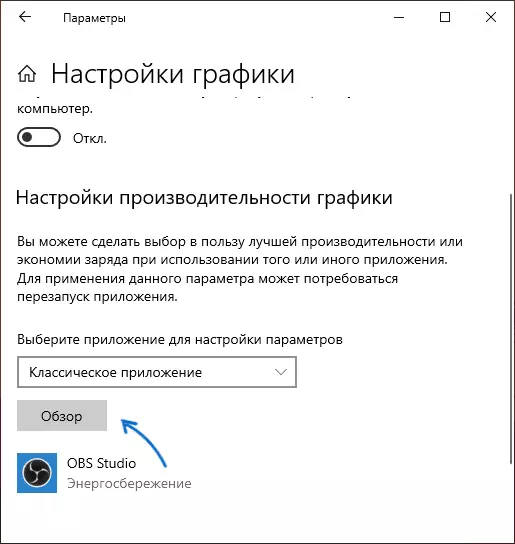
- Especifiqueu la ruta a l'arxiu de programa executable per al qual voleu canviar la targeta de vídeo per defecte i feu clic al botó Afegeix.
- Després d'afegir el programa apareixerà a la llista de "configuració de rendiment de gràfics". Feu clic al botó "Paràmetres".
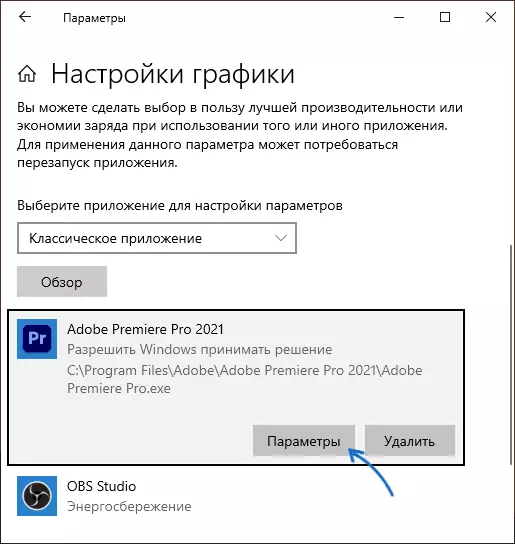
- Seleccioneu una targeta de vídeo preferit: "alt rendiment" de "estalvi d'energia" per integrat i discret, feu clic a "Desa" per guardar la configuració.
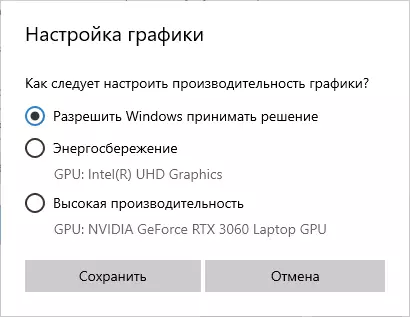
Després d'això, pot tancar la finestra de paràmetres i reiniciar el joc o programa: amb una alta probabilitat que s'està executant amb la targeta de vídeo que ha triat.
Instrucció de vídeo
Notes sobre el tema:
- Alguns programes poden utilitzar els seus propis mecanismes i comprometre a les GPU que necessita per derivació dels ajustos realitzats.
- Per a ordinadors de sobretaula, si necessita utilitzar només una GPU discreta forma més correcta: vídeo integrat desactivar (generalment disponibles a la BIOS), comproveu que el monitor està connectat a les sortides de la targeta de vídeo discreta.
- Per restablir els ajustos realitzats, anar a la mateixa finestra de rendiment gràfic i eliminar el programa de la llista o canviar el paràmetre de selecció de la targeta de vídeo a "Permetre als dominis de decisió".
